全球成长型商用企业综合网络解决方案供应商与数字家庭网络倡导NETGEAR公司NETGEAR一直致力于网络技术创新,专注于产品的可靠性和易用性提升,为全球商用企业用户和家庭个人用户提供使用简便的高质量网络解决方案。下面简单的介绍下netgear无线路由器设置全攻略:(适用于大部分产品)
步骤1、netgear无线路由器设置的第一步首先要在浏览器的地址栏输入netgear路由器的IP地址。在路由器的背后可以看到默认的地址和密码。

步骤2、进入路由器管理界面后点击【因特网】进行netgear无线路由器设置。

步骤3、如果你是使用的是电信的ADSL,在您的因特网连接需要登登吗?下面点击【是】因特网服务提供商选择PPPOE再把电信给你的账号密码输入到下面的登陆和密码处。最后点击【应用】。

步骤4、在基本下面点或边的【无线】再勾选【启用SSID广播】,然后选择一个安全选项一建议选【WPA2-PSK[AES]】然后在密码处输入一个无线WIFI密码。在netgear无线路由器设置的最后要记得点击【应用】。

步骤5、如果要在路由器设备界面中操作重启路由器,则可以点击【高级】在在路由器信息下在面就有一个重启按钮按一点就会重启路由器的。

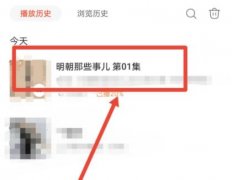 喜马拉雅怎么自动播放下一集
喜马拉雅怎么自动播放下一集
喜马拉雅是一款拥有海量有声资源的音频分享平台,有小伙伴想......
阅读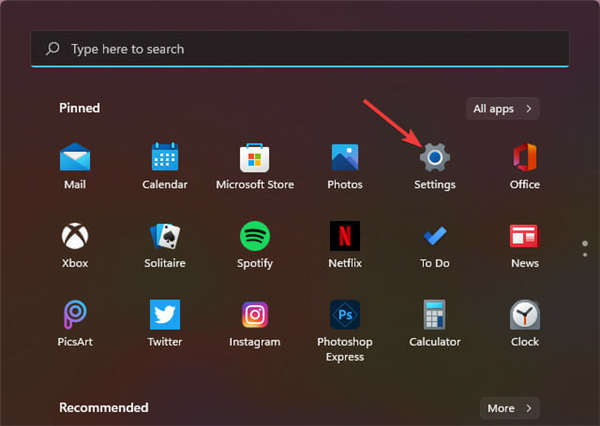 如何修复Windows11的邮件应用程序无法正常
如何修复Windows11的邮件应用程序无法正常
如何修复Windows11的邮件应用程序无法正常工作 邮件应用程序无法......
阅读 网页没有声音常见原因和解决方法
网页没有声音常见原因和解决方法
为什么网页没有声音,除了迅雷高清在线影院的视频有声音和本......
阅读 Android5.0应用程序打不开怎么办?
Android5.0应用程序打不开怎么办?
很多安卓5.0的手机用户在使用手机的时候会出现应用程序打不开......
阅读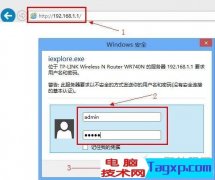 tplink TL-WDR6680路由器的使用方法及疑问解
tplink TL-WDR6680路由器的使用方法及疑问解
TL-WDR6680无线路由器我们用到的比较多了,但在使用过程中碰到的......
阅读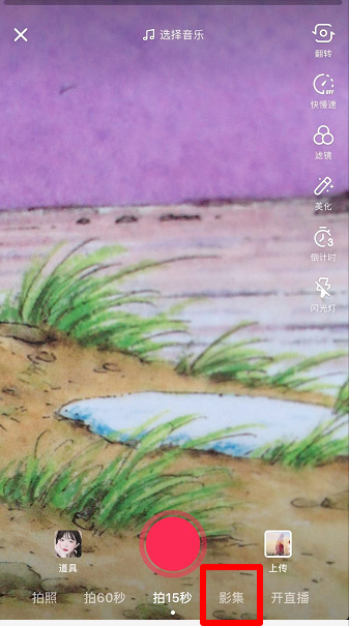 抖音短视频双重曝光设置
抖音短视频双重曝光设置 索尼发布 DualSense 无线控制
索尼发布 DualSense 无线控制 AMD Ryzen Threadripper Pro 5000
AMD Ryzen Threadripper Pro 5000 Windows版OneDrive最终将采用
Windows版OneDrive最终将采用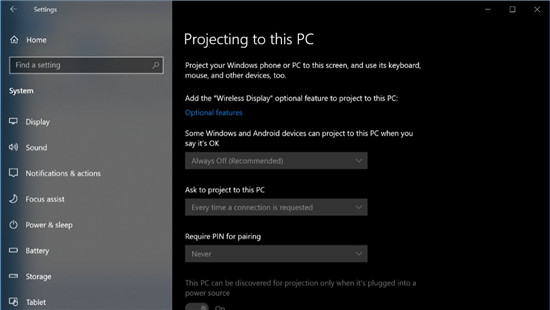 Windows10的无线显示功能现
Windows10的无线显示功能现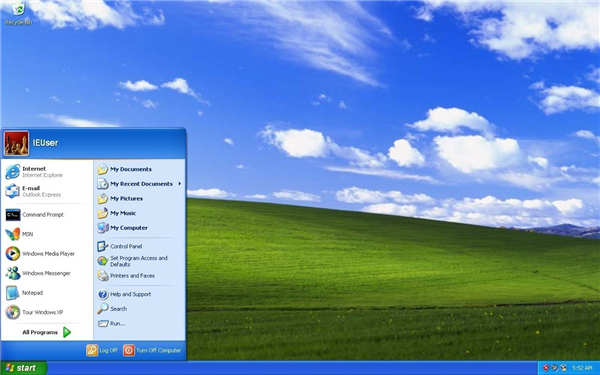 WinXP在一个国家仍比windo
WinXP在一个国家仍比windo PrintNightmare 漏洞如何利用
PrintNightmare 漏洞如何利用 电脑使用一段时间慢、卡
电脑使用一段时间慢、卡 数码宝贝新世纪水队怎么
数码宝贝新世纪水队怎么 艾尔登法环武士怎么玩
艾尔登法环武士怎么玩 腾讯视频怎么扫码登录别
腾讯视频怎么扫码登录别 惠普136w怎么连接wifi
惠普136w怎么连接wifi GTX1660显卡性能详细评测
GTX1660显卡性能详细评测 风扇清洁与维护指南:如
风扇清洁与维护指南:如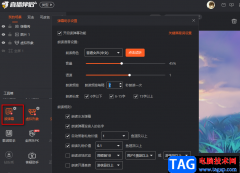 斗鱼直播伴侣开启读弹幕
斗鱼直播伴侣开启读弹幕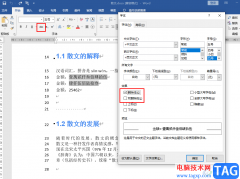 Word添加删除线的方法
Word添加删除线的方法 PPT中制作艺术字的方法
PPT中制作艺术字的方法 荣耀play6t价格详情
荣耀play6t价格详情 高德地图家人地图功能
高德地图家人地图功能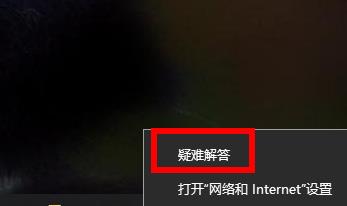 win11系统中无线网络开关打
win11系统中无线网络开关打 迅捷路由器怎么设置静态
迅捷路由器怎么设置静态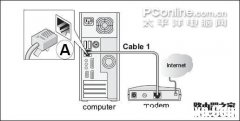
netgear(也称之为:美国网件公司)是全球领先的企业网络解决方案供应商与电信 IP 接入设备供应商,也是数字家庭网络应用倡导者,NETGEAR Inc. 成立于1996年1月,一直致力于网络技术创新,专注...
次阅读
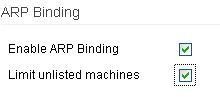
TOMATO IP 限速版主要功能: 1、ARP 防欺骗 2、IP与MAC唯一绑定 3、应用程序访问互联网限制 4、防电信网络尖兵 5、QoS限速(IP限速),这是精华所在。 下面就详细为大家介绍一下以上功能,由各汉化...
次阅读
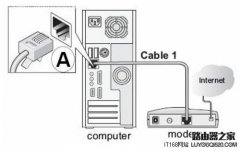
第1步将WGR614v6接入网络 目前一般的家庭或小型办公网络最常使用的是ADSL接入,直接用电脑拨号上网时的网络连接如下: 使用WGR614v6实现共享上网,若使用有线,正确的连接方式如下: 电脑应先...
次阅读
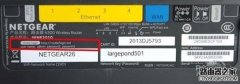
很多用户在登录网件路由器设置界面时遇到不知道登录密码的问题,到底NETGEAR默认密码是什么呢?,下面总结了有关网件路由器查看默认登录用户名和密码的方法及忘记密码的解决方法,下面一...
次阅读

netgear(美国网件)无线路由器登录地址网址多少 此次主要给大家介绍美国网件(NETGEAR)型号:R7000无线路由器的正确配置连接方法、上网的设置、以及WiFi设置;那么购买一...
次阅读
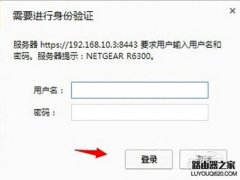
全球成长型商用企业综合网络解决方案供应商与数字家庭网络倡导NETGEAR公司NETGEAR一直致力于网络技术创新,专注于产品的可靠性和易用性提升,为全球商用企业用户和家庭个人用户提供使用简...
次阅读

网件(NETGEAR)是全球领先的企业网络解决方案供应商与电信 IP 接入设备供应商,及数字家庭网络应用倡导者美国公司。很多时候,我们选购路由的时候,基本都是在TP-Link、腾达和D-Link之间挑来...
次阅读

用手机登录路由器改WIFI密码也是有应用场景的,就像笔者老家就只有路由器和手机,是没有电脑的。因此,掌握如何使用手机登录路由器更改WIFI密码也是一门刚需。下面,笔者就按自己的经验...
次阅读
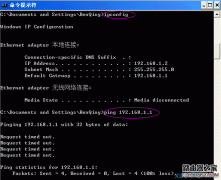
作为美国高科技企业连续八年增长速度最快的50家之一,美国网件公司(NETGEAR)在企业市...
次阅读
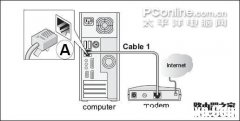
netgear(也称之为:美国网件公司)是全球领先的企业网络解决方案供应商与电信 IP 接入设备供应商,也是数字家庭网络应用倡导者,NETGEAR Inc. 成立于1996年1月,一直致力于网络技术创新,专注...
次阅读